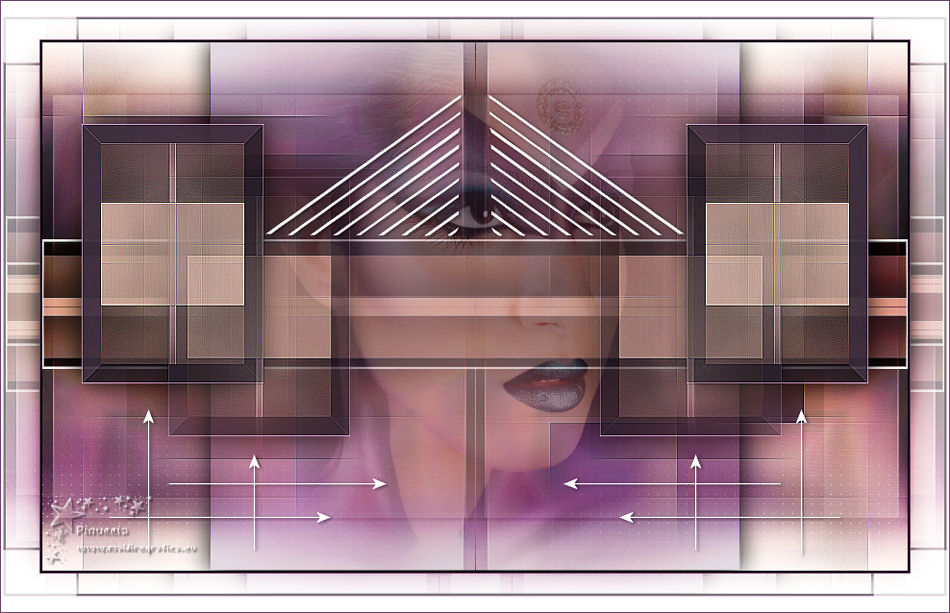|
ASHLEY 
Grazie Linette per l'invito a tradurre i tuoi tutorial
qui puoi trovare qualche risposta ai tuoi dubbi. Se l'argomento che ti interessa non è presente, ti prego di segnalarmelo. Questo tutorial è stato creato con PSP2020 e tradotto con PSPX7, ma può essere realizzato anche con le altre versioni di PSP. Dalla versione X4, il comando Immagine>Rifletti è stato sostituito con Immagine>Capovolgi in orizzontale, e il comando Immagine>Capovolgi con Immagine>Capovolgi in verticale. Nelle versioni X5 e X6, le funzioni sono state migliorate rendendo disponibile il menu Oggetti. Con la nuova versione X7, sono tornati Rifletti>Capovolgi, ma con nuove varianti. Vedi la scheda sull'argomento qui  Le vostre versioni Le vostre versioniOccorrente: Materiale qui (in questa pagina trovi i links ai siti dei creatori del materiale usato nei tutorial) Filtri: se hai problemi con i filtri, consulta la mia sezione filtri qui Filters Unlimited 2.0 qui &<Bkg Kaleidoscope> - 4QFlip UpperL (da importare in Unlimited) qui Mock - Windo qui Toadies - What are you qui Mehdi - Sorting Tiles qui Graphics Plus - Cross Shadow qui AP 01 [Innovations] - Lines SilverLining qui I filtri Mock, Toadies e Graphics Plus si possono usare da soli o importati in Filters Unlimited (come fare vedi qui) Se un filtro fornito appare con questa icona  non esitare a cambiare modalità di miscelatura e opacità secondo i colori utilizzati. Se hai problemi con le selezioni del canale alfa, metti le selezioni nella cartella Selezioni, e quando sarà necessario carica da disco, invece che da canale alfa. Colori utilizzati 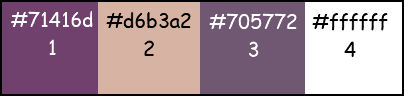 Imposta il colore di primo piano con il colore 1 #71416d, e il colore di sfondo con il colore 2 #d6b3a2. 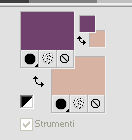 1. Apri Alpha-Selection. Finestra>Duplica, o sulla tastiera maiuscola+D, per fare una copia.  Chiudi l'originale. La copia, che sarà la base del tuo lavoro non è vuota, ma contiene le selezioni salvate sul canale alfa. 2. Selezione>Seleziona tutto. attenzione, rispetta le misure del tuo tube; secondo il tube utilizzato potresti avere delle differenze nel risultato finale Apri il tuo tube. Immagine>Ridimensiona, a 778 pixels di altezza, tutti i livelli selezionato. Modifica>Copia e minimizza il tube. Torna al tuo lavoro e vai a Modifica>Incolla nella selezione. Selezione>Deseleziona. Regola>Sfocatura>Sfocatura gaussiana - raggio 20  Effetti>Effetti di immagine>Motivo unico.  2. Effetti>Plugins>Mehdi - Sorting Tiles. 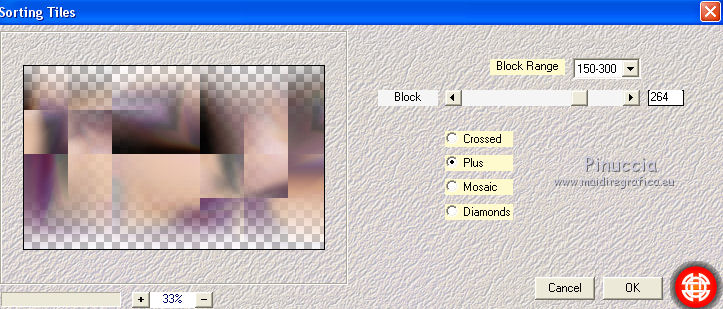 Effetti>Effetti di bordo>Aumenta di più. Effetti>Effetti di immagine>Motivo unico, Intemittente diagonale.  3. Livelli>Duplica. Effetti>Plugins>Filters Unlimited 2.0 - &<Bkg Kaleidoscope> - 4QFlip UpperL 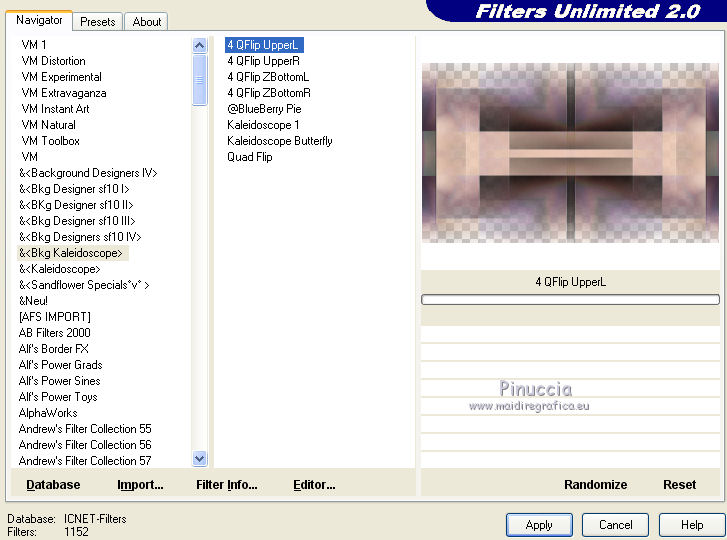 Livelli>Duplica. Immagine>Ridimensiona, all'80%, tutti i livelli non selezionato. Effetti>Effetti 3D>Sfalsa ombra, colore nero.  Effetti>Effetti di immagine>Motivo unico.  4. Imposta il colore di sfondo con il colore bianco #ffffff. Livelli>Nuovo livello raster. Riempi  il livello con il colore bianco di sfondo #ffffff (tasto destro del mouse). il livello con il colore bianco di sfondo #ffffff (tasto destro del mouse).Livelli>Disponi>Porta sotto. 5. Attiva nuovamente il livello superiore. 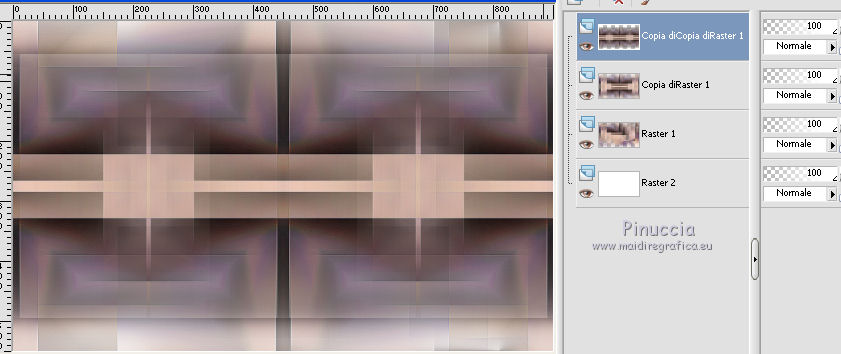 Selezione>Carica/Salva selezione>Carica selezione da canale alfa. La selezione #1 è subito disponibile, devi soltanto cliccare Carica. 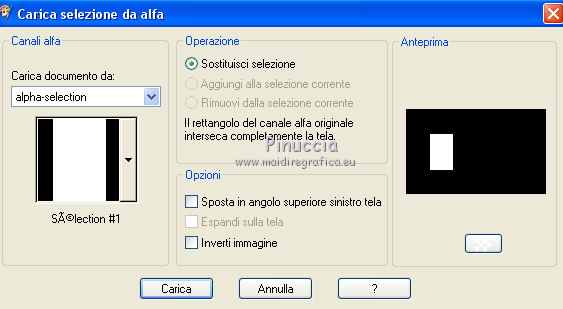 Selezione>Innalza selezione a livello. Selezione>Deseleziona. Effetti>Effetti 3D>Scalpello, colore 3 #705772. 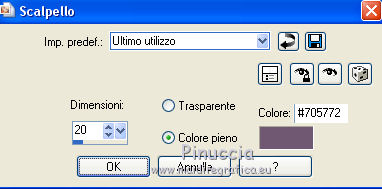 Effetti>Effetti 3D>Sfalsa ombra, con i settaggi precedenti.  Effetti>Effetti di immagine>Motivo unico, Intemittente diagonale.  Livelli>Duplica. Immagine>Rifletti Livelli>Unisci>Unisci giù. 6. Attiva il livello sottostante, Copia (2) di Raster 1. 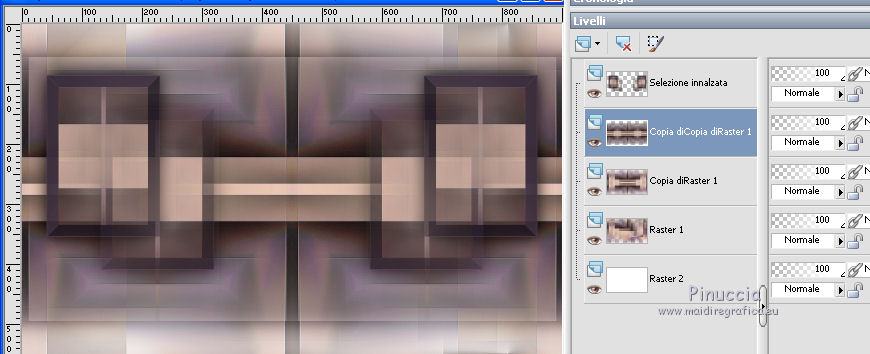 Livelli>Unisci>Unisci giù, Copia di Raster 1 Cambia la modalità di miscelatura di questo livello in Luce netta, o secondo i tuoi colori. 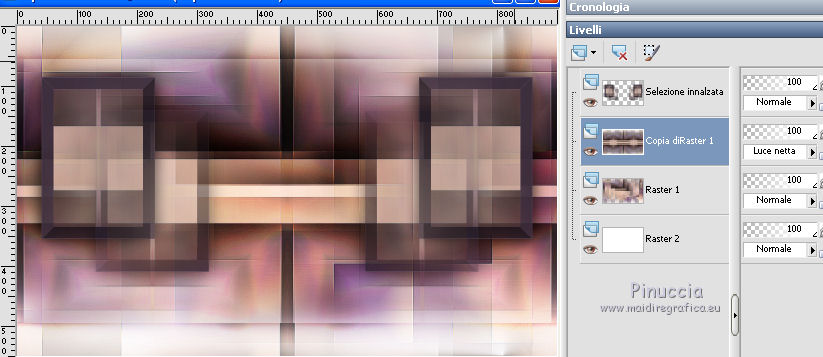 7. Rimani posizionato sul livello copia di Raster 1. Selezione>Carica/Salva selezione>Carica selezione da canale alfa. Apri il menu delle selezioni e carica la selezione #2.  Selezione>Innalza selezione a livello. Cambia la modalità di miscelatura di questo livello in Moltiplica. 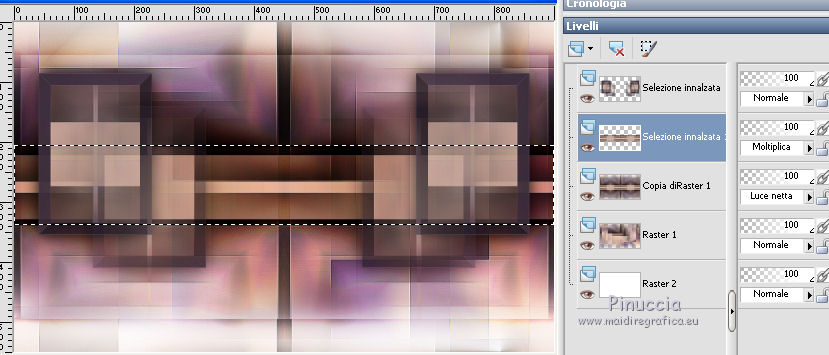 Selezione>Modifica>Seleziona bordature selezione.  Livelli>Nuovo livello raster. Riempi  con il colore bianco di sfondo #ffffff (tasto destro). con il colore bianco di sfondo #ffffff (tasto destro).8. Attiva il livello Copia di Raster 1 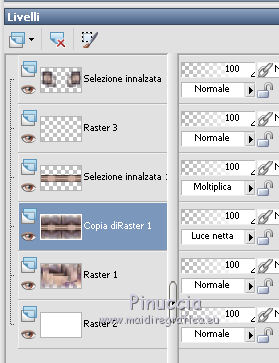 Effetti>Plugins>Filters Unlimited 2.0 - Mock - Windo 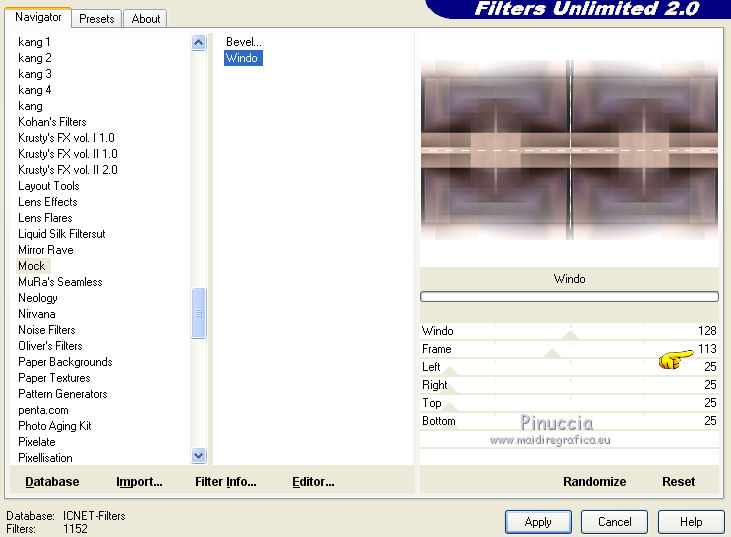 9. Attiva il livello superiore (le cornici). Effetti>Effetti di bordo>Aumenta. Dovresti avere questo: 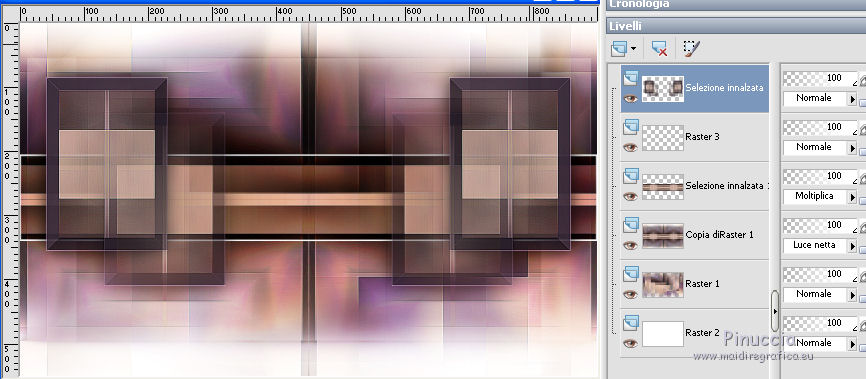 10. Attiva il livello bianco di sfondo. Colore di primo piano #71416d (colore 1), o colore 2, secondo i colori utilizzati, Riempi  il livello bianco con questo colore. il livello bianco con questo colore.Effetti>Plugins>Graphics Plus - Cross Shadow, con i settaggi standard.  Effetti>Plugins>AP 01 [Innovations] - Lines SilveLining - Dotty Grid 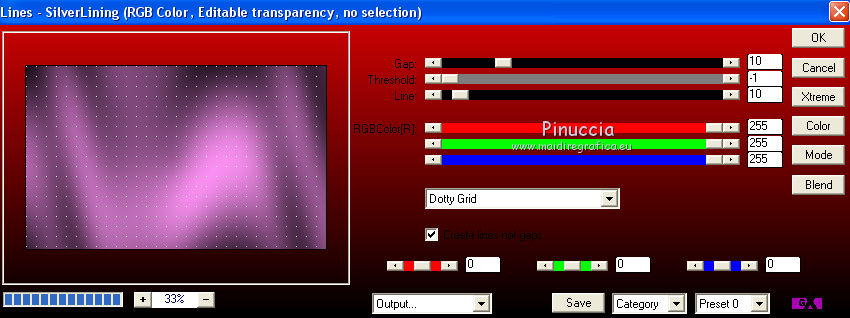 Se necessario, abbassa l'opacità del livello soprastante, Raster 1, secondo i tuoi colori. 11. Attiva il livello superiore. Selezione>Carica/Salva selezione>Carica selezione da canale alfa. Apri il menu delle selezioni e carica la selezione #3. 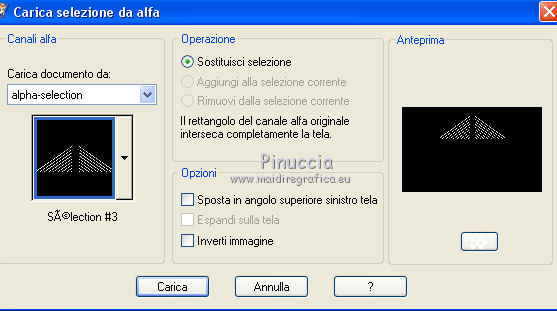 Livelli>Nuovo livello raster. Riempi  la selezione con il colore bianco di sfondo #ffffff (tasto destro). la selezione con il colore bianco di sfondo #ffffff (tasto destro).Selezione>Deseleziona. Effetti>Effetti 3D>Sfalsa ombra. 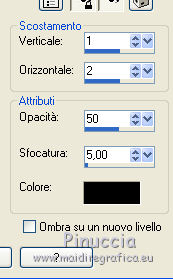 12. Attiva nuovamente il tuo tube e vai a Modifica>Copia. (puoi chiuderlo senza salvare le modifiche) Torna al tuo lavoro e vai a Modifica>Incolla come nuovo livello. Immagine>Ridimensiona, all'80%, tutti i livelli non selezionato. Non spostarlo. Livelli>Disponi>Sposta giù - 2 volte. Abbassa l'opacità di questo livello al 40%. 13. Rimani posizionato sul livello del tube. Livelli>Nuovo livello raster. Abbassa l'opacità dello strumento Riempimento al 20%  Selezione>Carica/Salva selezione>Carica selezione da canale alfa. Apri il menu delle selezioni e carica la selezione #4.  Riempi  con il colore bianco di sfondo #ffffff (tasto destro). con il colore bianco di sfondo #ffffff (tasto destro).Non dimenticare di riportare l'opacità dello strumento riempimento a 100. Effetti>Effetti 3D>Sfalsa ombra, colore nero.  Selezione>Deseleziona. 14. Dovresti avere questo 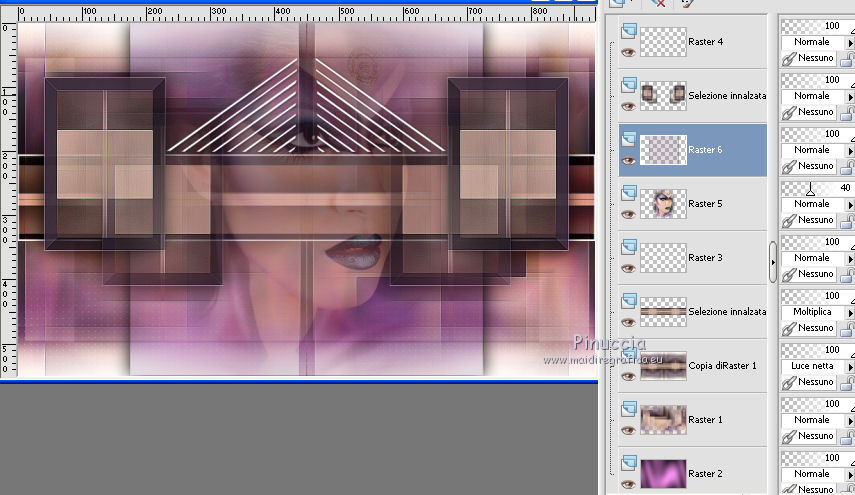 Votre palette des calques se présente comme ceci 15. Attiva il livello superiore. Livelli>Nuovo livello raster. Selezione>Carica/Salva selezione>Carica selezione da canale alfa. Apri il menu delle selezioni e carica la selezione #5. 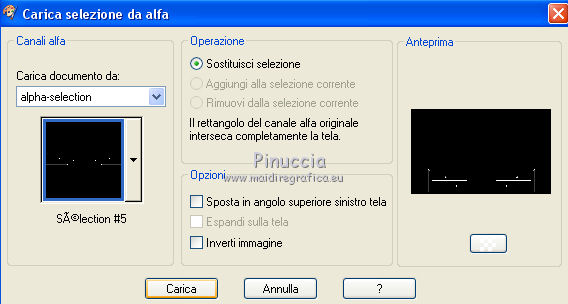 Riempi  la selezione con il colore bianco di sfondo #ffffff. la selezione con il colore bianco di sfondo #ffffff.Selezione>Deseleziona. Effetti>Effetti 3D>Sfalsa ombra. Livelli>Unisci>tutto. 16. Immagine>Aggiungi bordatura, 2 pixels, simmetriche, colore bianco. Immagine>Aggiungi bordatura, 1 pixel, simmetriche, colore di primo piano. Selezione>Seleziona tutto. Immagine>Aggiungi bordatura, 40 pixels, simmetriche, colore bianco. Selezione>Inverti. Effetti>Plugins>Toadies - What are you, con i settaggi standard. 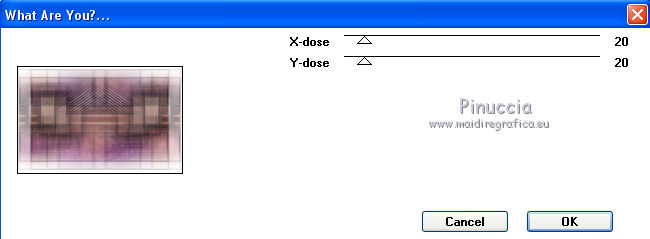 Selezione>Innalza selezione a livello. Cambia la modalità di miscelatura di questo livello in Luce netta, o secondo i tuoi colori. Selezione>Inverti. Effetti>Effetti 3D>Sfalsa ombra, colore nero.  Selezione>Deseleziona. Immagine>Aggiungi bordatura, 1 pixel, simmetriche, colore di primo piano. Firma il tuo lavoro su un nuovo livello. Aggiungi, se vuoi, il watermark dell'autore e del traduttore. Facoltativo, per le versioni che hanno questo effetto: Regola>Correzione fotografica in un passaggio. Salva in formato jpg. Versione con tube di Nimue la Fee 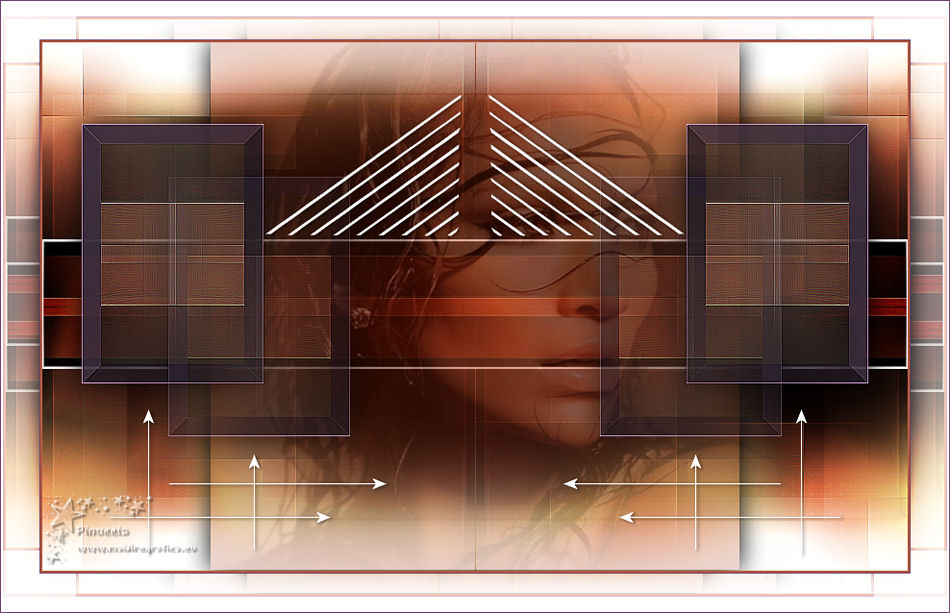 Versione con tube di Monique    Le vostre versioni Le vostre versioniGrazie 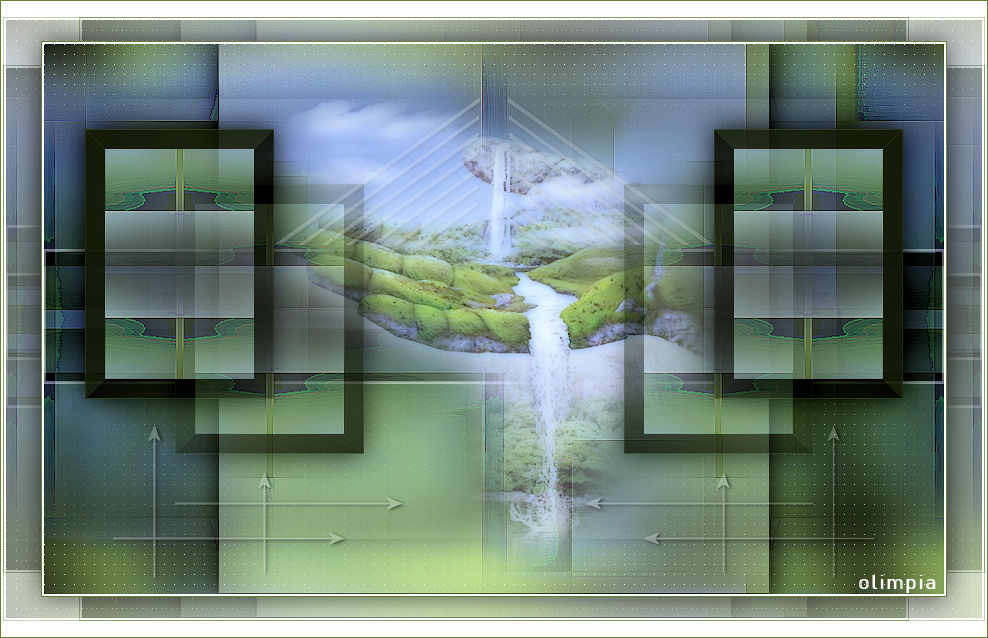 Olimpia  Puoi scrivermi se hai problemi o dubbi, o trovi un link che non funziona, o soltanto per un saluto. 24 Gennaio 2021 |